Si bien estamos entusiasmados con macOS Mojave, varios usuarios no están contentos con el consumo de batería de Mac que viene junto con esta nueva y poderosa actualización. ¿Actualizó recientemente a Mojave? ¿Tiene problemas de descarga de la batería? ¿Estás tratando de averiguar por qué la batería de tu Mac se está agotando tan rápido? No se preocupe, no está solo.
Estamos recibiendo muchas quejas de un número creciente de usuarios de Mac (incluidos los usuarios de MacBook, MacBook Air y MacBook Pro) de que la duración de la batería se ha reducido significativamente desde la instalación de Mojave. Algunos piensan que después de la actualización, la batería de Mac se está agotando más rápidamente. Este artículo explica lo que puede hacer para solucionar este problema.
Consulte también: ¿Pantalla blanca de Mac?
-
Optimice la configuración de su Mac para ahorrar energía. Aquí su cómo:
-
Ahorro de energía: en tu Mac, abre Preferencias del sistema y haz clic en Ahorro de energía. Aquí, seleccione las dos opciones: “Ponga los discos duros en reposo cuando sea posible” y “Atenúe levemente la pantalla mientras se usa la energía de la batería”. También puede cambiar los tiempos de “suspensión de la computadora” y “suspensión de la pantalla” para maximizar la duración de la batería. Si no está utilizando Bluetooth, apáguelo. Para hacerlo, vaya a Preferencias del sistema> luego haga clic en el icono de Bluetooth y luego haga clic en el botón “Desactivar Bluetooth”.
Si no lo está utilizando, apague el Wi-Fi (incluso cuando no esté conectado a una conexión Wi-Fi). Para hacer eso, simplemente haga clic en el icono de Wi-Fi en el menú Estado y luego haga clic en “Desactivar Wi-Fi”.

Optimice la configuración de su pantalla. Vaya a Preferencias del sistema> Pantalla. Seleccione la casilla de “Ajustar brillo automáticamente”. También es posible que desee reducir el brillo. Vaya a Aplicaciones> Utilidades> Monitor de actividad y luego haga clic en la pestaña Energía y busque cualquier cosa que pueda estar consumiendo mucha energía.
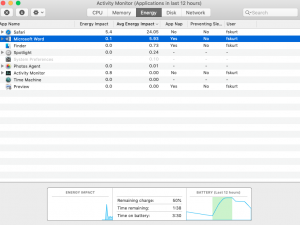
Desactiva el fondo dinámico. La nueva función de escritorio dinámico de Mojave cambia la imagen de fondo del escritorio a lo largo del día. Desactivar esto puede ayudarlo a ahorrar batería. Aquí es cómo:
-
En tu Mac, abre Preferencias del sistema. Haz clic en Escritorio y protector de pantalla. Luego, selecciona otra opción junto a “Dinámico”. Hay dos opciones más: Claro y Oscuro. Puede elegir uno de los dos.
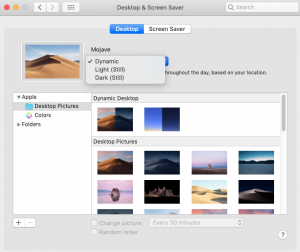
¿Su batería se está agotando significativamente en Modo de suspensión / hibernación? Si este es el caso, es posible que desee cambiar la configuración de hibernación. Básicamente, existen tres tipos diferentes de suspensión / hibernación:
-
modo de hibernación 0: este es el modo de suspensión normal. Este es el valor predeterminado para los equipos de escritorio Mac. hibernatemode 3: este es el valor predeterminado para las computadoras portátiles Mac. Esto significa un sueño seguro, lo que significa que su sistema escribe el contenido de la RAM en el disco, lo que garantiza un tiempo de activación rápido. hibernatemode 25: este es el modo de hibernación tradicional. Esta opción tiene un tiempo de activación más lento, pero también tiene el potencial de maximizar el tiempo de ejecución de la batería. Por lo tanto, es posible que desee probar esta opción. Si desea hacer esto, así es como:
-
Inicie la aplicación Terminal e ingrese el siguiente comando (es posible que deba ingresar su contraseña de administrador) y presione Enter:
sudo pmset -a hibernatemode 25 standby 0 autopoweroff 0
Restablecer el controlador de gestión del sistema (SMC). SMC es responsable de la administración de la batería y, por lo tanto, el reinicio puede ayudar a resolver su problema. Este proceso es ligeramente diferente para los diferentes modelos de Mac. Aquí es cómo
-
Si su batería es extraíble (en su mayoría portátiles Mac más antiguos):
-
Apague su Mac Debe quitar la batería Mantenga presionado el botón de encendido durante cinco segundos Vuelva a colocar la batería Encienda su computadora
Si su batería no es extraíble (principalmente modelos posteriores, 2009 y posteriores) ”
-
Apague su Mac Después de que su Mac esté completamente apagado, presione Shift-Control-Option y el botón de Encendido al mismo tiempo y manténgalos presionados durante 10 segundos Luego de segundos, suelte todo Encienda su Mac
Restablecer NVRAM o PRAM. Restablecer esto podría ayudarlo. Tenga en cuenta que después de restablecer esto, es posible que desee optimizar su configuración (consulte el n. ° 1), porque esta acción restablecerá la configuración de pantalla, etc. Así es como:
-
Apague su Mac Encienda su Mac mientras presiona estas teclas: Opción, Comando, P y R. Suelte las teclas después de 20 segundos
Desactive las actualizaciones automáticas. Si bien esta función es muy útil, también puede drenar la masa más rápidamente. Para desactivar esto, siga estos pasos:
-
Abra Preferencias del sistema. Haga clic en “Actualización de software” y anule la selección de la casilla “Mantener actualizado mi Mac automáticamente”. Ingresará su contraseña y se le pedirá que confirme su selección. Simplemente haga clic en Desactivar actualizaciones automáticas ”
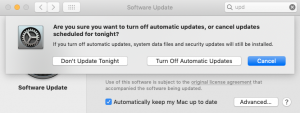
Si aún tiene problemas, es posible que desee chatear en vivo con un especialista de Apple o puede programar una cita con Genius.
Consulte también: ¿Liberar espacio?

